Teclas de atalho para Entrar na BIOS ou BOOT (Acer, Asus, Lenovo,
Atualmente já é possível reiniciar o computador diretamente na BIOS, acedendo às Configurações do Windows 10. No entanto, existem situações em que a instalação do Windows está corrompida, ou estamos a instalar um novo disco, em que é necessário usar a tecla de atalho “padrão” para dar o Boot.
Possui apenas alguns segundos para pressionar a tecla correta para entrar na BIOS, e nesses momentos é seguramente melhor já conhecer a tecla correta. A tecla de BOOT varia consoante o fabricante, mas são basicamente as mesmas, F2, F10 ou Delete. Para facilitar a vida, decidimos criar a seguinte lista. Caso necessite de alguma marca ou modelo específico, basta enviar o seu comentário.
Entrar na BIOS – Tecla de BOOT por fabricante
| Marca | BOOT | BIOS |
| Acer | F12 (é necessário ativar o Boot Menu na BIOS) | F2 ou Del |
| Asus | F8 ou Esc | F2 |
| Dell | F12 | F2 |
| Dynabook | F12 | F2 |
| Insys | F1 ou F11 (F8 para imagem de reposição) | F2 |
| HP | F9 | F10 |
| Huawei | F12 | F2 |
| Lenovo | F12 | F2 |
| LG | F10 | F2 |
| Microsoft Surface | Desligue o Surface e pressione sem largar a tecla de diminuir Volume, seguido do botão Power | Desligue o Surface e pressione sem largar a tecla de aumentar Volume, seguido do botão Power |
| MSI | F11 | Del |
| Positivo | F11 | F2 ou Del |
| Samsung | F10 | F2 |
| Sony (Vaio) | F11 (sem largar) | F2 |
| Toshiba | F12 | F2 |
Entrar na BIOS através do Windows
Tal como já foi referido, também é possível aceder à BIOS através das configurações do Windows 10. Para isso, basta aceder ao Menu Iniciar > Configurações > Atualizações e Segurança. Nas opções à sua esquerda, escolha “Recuperação”.
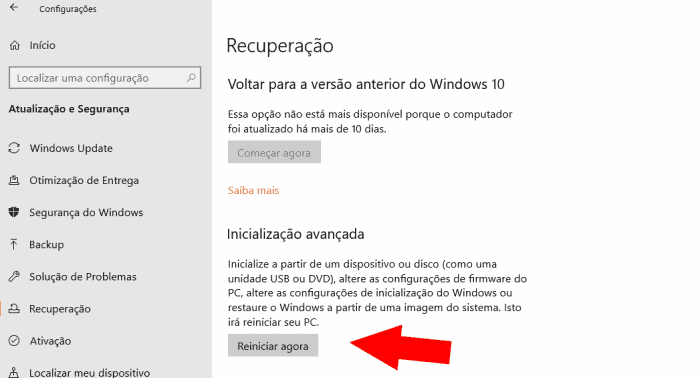
No campo “Inicialização Avançada” clique no botão Reiniciar e aguarde enquanto o seu Windows Carrega o Ambiente de recuperação. Clique na opção “Resolução de Problemas” – “Definições de Firmware e UEFI”. Caso tenha dúvidas, consulte o seguinte tutorial: Como arrancar diretamente na BIOS.

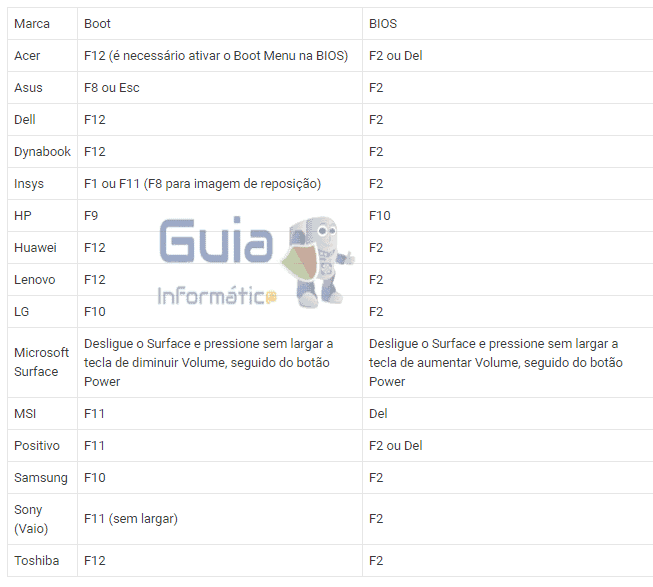
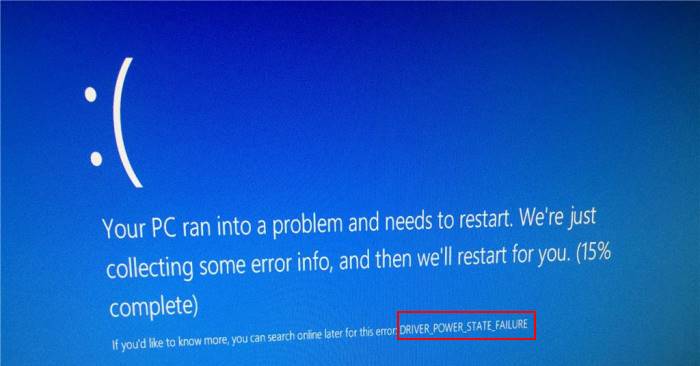
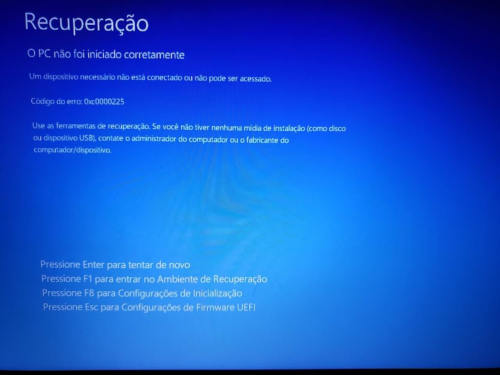



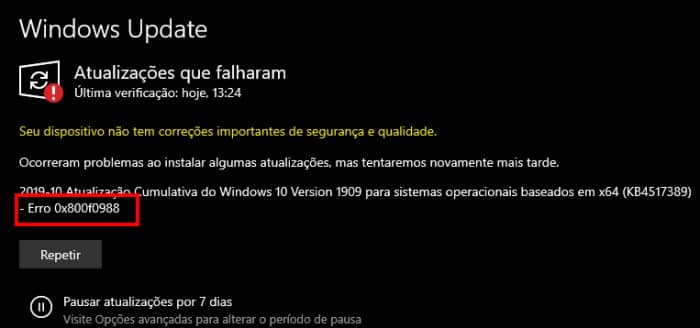
show de bola muito bom!!!! A galera de TI agradece!!!!